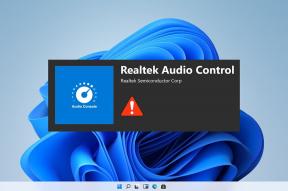כיצד להוסיף ווידג'טים לשולחן העבודה של Windows 10
Miscellanea / / November 28, 2021
ווידג'טים לשולחן העבודה של Windows 7 כוללים שעונים, לוח שנה, ממירי מטבעות, שעון עולמי, מצגת, דוחות מזג אוויר ואפילו ביצועי מעבד. למרבה הצער, תכונה זו אינה קיימת יותר. עם זאת, אתה יכול להוסיף ווידג'טים אלה לשולחן העבודה שלך באמצעות כמה כלים של צד שלישי. אז אם אתם מחפשים לעשות זאת, אתם במקום הנכון. אנו מביאים לך מדריך מושלם שיעזור לך לקבל ווידג'טים של Windows 10 על שולחן העבודה שלך. בואו לקבל, להגדיר, ווידג'ט!
מה הם ווידג'טים וגאדג'טים של Windows 10?
ווידג'טים וגאדג'טים לשולחן העבודה הם המועדפים כבר כמה שנים. הם יכולים להציג זמן, תנאי מזג אוויר, פתקים דביקים ותכונות נוספות אחרות על המסך. אתה יכול למקם את הווידג'טים והגאדג'טים האלה בכל מקום סביב שולחן העבודה. בדרך כלל, רוב המשתמשים מעדיפים למקם אותם בפינה השמאלית העליונה של המסך. הם גם מגיעים עם אפשרות להסתרה במסך הרקע.
הווידג'טים והגאדג'טים השימושיים הללו הופסקו מ-Windows 8 ואילך. לאחר מכן, לא תוכל יותר לקבוע את השעה של יחידה עסקית הממוקמת במדינה אחרת, או לצפות בביצועי הזנת RSS/מעבד בלחיצה אחת על שולחן העבודה. עקב חששות אבטחה, Windows 7 הוציא ווידג'טים מהמערכת. פגיעויות הקיימות בגאדג'טים עלולות לאפשר להאקר מרוחק לקבל זכויות גישה לתפעול המערכת שלך, וייתכן שהמערכת שלך תיחטף או תפרוץ.
עם זאת, בעזרת כלים של צד שלישי, ניתן לשחזר את הווידג'טים והגאדג'טים הללו בבטחה על שולחן העבודה של Windows 10.

תוכן
- כיצד להוסיף ווידג'טים לשולחן העבודה של Windows 10
- כיצד להוסיף ווידג'טים ב-Windows 10 באמצעות משגר הווידג'טים
- כיצד להוסיף ווידג'טים לשולחן העבודה שלך באמצעות גאדג'טים לשולחן העבודה של Windows
- כיצד להוסיף ווידג'טים בשולחן העבודה של Windows 10 באמצעות 8GadgetPack
- כיצד להשיג ווידג'טים ב-Windows 10 באמצעות מד גשם
כיצד להוסיף ווידג'טים לשולחן העבודה של Windows 10
למרות חששות האבטחה, אם אתה רוצה להוסיף ווידג'טים לשולחן העבודה שלך, אתה יכול להשתמש בכל אחד מארבעת הכלים החיוניים הבאים של צד שלישי:
- משגר יישומונים
- גאדג'טים לשולחן העבודה של Windows
- 8 GadgetPack
- מד גשם
המשך לקרוא כדי ללמוד כיצד להשיג ווידג'טים של Windows 10 על שולחן העבודה שלך.
כיצד להוסיף ווידג'טים ב-Windows 10 באמצעות משגר הווידג'טים
משגר הווידג'טים עבר מודרניזציה עצומה בממשק שלו. זה קל לשימוש והבנה. בצע את השלבים הבאים כדי לקבל ווידג'טים של Windows 10 על שולחן העבודה שלך באמצעות משגר הווידג'טים:
1. הקלק על ה קישור נָתוּן פה ולחץ על לקבל הלחצן המוצג בצד ימין של המסך.

2. הנחיה שכותרתה לפתוח את Microsoft Store? יופיע. כאן, לחץ על פתח את Microsoft Store והמשך כפי שמוצג להלן.
הערה: אתה יכול גם לסמן לאפשר תמיד www.microsoft.com כדי לפתוח קישורים בתיבת האפליקציה המשויכת במסך ההנחיות.
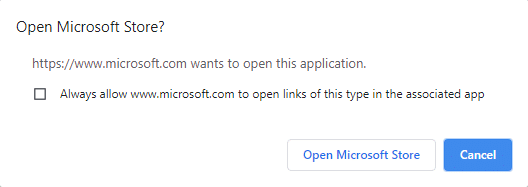
3. שוב, לחץ על לקבל כפתור כפי שמוצג להלן ו לַחֲכוֹת להורדת האפליקציה.

4. לאחר השלמת תהליך ההתקנה, לחץ על לְהַשִׁיק.

5. ה משגר יישומונים ייפתח כעת. הקלק על ה יישומון אתה רוצה להיות מוצג על המסך.
6. כעת, לחץ על הפעל ווידג'ט מהפינה הימנית התחתונה כפי שמתואר למטה.

7. כעת, הווידג'טים שנבחרו יוצגו על מסך הרקע של שולחן העבודה.
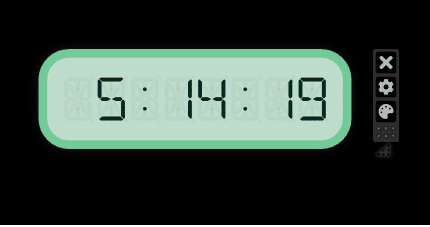
8. דוגמה לשעון דיגיטלי משמש כאן.
- כדי לסגור את הווידג'ט- לחץ על סמל X.
- כדי לשנות את ערכת הנושא- לחץ על סמל צבע.
- כדי לשנות את ההגדרות- לחץ על סמל גלגל השיניים.
9. לאחר מכן, כבה/י את התכונה כפי שמתואר בתמונה למטה; לחץ על בסדר.
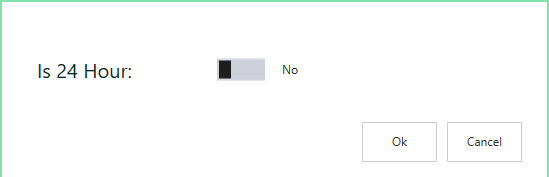
בעזרת Widget Launcher, אתה יכול להשתמש בתכונות ווידג'ט נוספות כמו עדכון חדשות, גלריה, בדיקת ביצועי רשת ועוד ווידג'טים שולחניים עבור Windows 10.
קרא גם:20 הווידג'טים הטובים ביותר לאנדרואיד למסך הבית שלך
כיצד להוסיף ווידג'טים לשולחן העבודה שלך באמצעות גאדג'טים לשולחן העבודה של Windows
שיטה פשוטה נוספת להוספת ווידג'טים למערכת שלך היא שימוש בכלי Windows Desktop Gadgets. אפליקציה זו תומכת במספר שפות והיא גם ידידותית למשתמש. בצע את השלבים הבאים כדי להוסיף ווידג'טים לשולחן העבודה של Windows 10 באמצעות גאדג'טים לשולחן העבודה של Windows:
1. נווט אל דף ההורדה של Windows Desktop Gadgets באמצעות זה קישור. יורד קובץ zip.
2. עכשיו, עבור אל הורדות התיקיה במחשב ופתח את ה קובץ zip.
3. כעת, בחר את שפה לשימוש במהלך ההתקנה ולחץ על בסדר, כפי שרואים כאן.

4. התקן את יישום Windows Desktop Gadgets במערכת שלך.
5. עַכשָׁיו, מקש ימני על מסך שולחן העבודה. תראה אפשרות עם הכותרת גאדג'טים. לחץ עליו כפי שמוצג להלן.
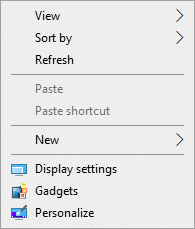
6. מסך הגאדג'טים יופיע. גרור ושחרר הגאדג'ט שברצונך להביא למסך שולחן העבודה.
הערה: לוח שנה, שעון, מד מעבד, מטבע, כותרות הזנה, פאזל תמונה, הצגת שקופיות ומזג אוויר הם כמה גאדג'טים המוגדרים כברירת מחדל ב-Windows Desktop Gadgets. אתה יכול גם להוסיף גאדג'טים נוספים על ידי גלישה מקוונת.

7. כדי לסגור את הגאדג'ט, לחץ על איקס סֵמֶל.
8. כדי לשנות את הגדרת הגאדג'ט, לחץ על אפשרויות כפי שמתואר בתמונה למטה.

כיצד להוסיף ווידג'טים בשולחן העבודה של Windows 10 באמצעות 8GadgetPack
בצע את השלבים הבאים כדי לקבל ווידג'טים של Windows 10 על שולחן העבודה שלך באמצעות 8GadgetPack:
1. הקלק על ה קישור נָתוּן פה ולחץ על הורד לַחְצָן.
2. עכשיו, עבור אל הורדות במחשב ולחץ פעמיים על 8 GadgetPackSetup קוֹבֶץ.
3. התקן את אפליקציית 8GadgetPack במחשב שלך.
4. לאחר השלמת ההתקנה, לְהַשִׁיק האפליקציה במערכת.
5. כעת, לחץ לחיצה ימנית על שולחן העבודה ולחץ גאדג'טים כמו קודם.
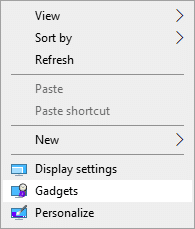
6. כאן, אתה יכול להציג את רשימת הגאדג'טים הזמינים ב 8 GadgetPack על ידי לחיצה על + סמל.
7. כעת, מסך הגאדג'טים יוצג. גרור ושחרר הגאדג'ט שברצונך להביא למסך שולחן העבודה.
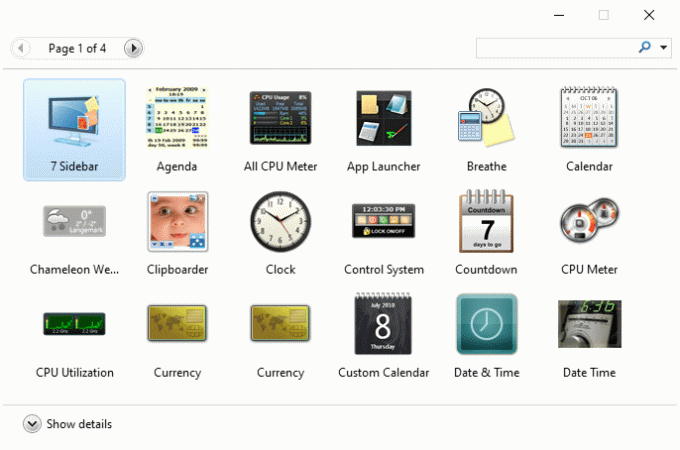
כיצד להשיג ווידג'טים ב-Windows 10 באמצעות מד גשם
בצע את השלבים הבאים כדי להוסיף ווידג'טים לשולחן העבודה של Windows 10 באמצעות מד גשם:
1. נווט אל מד הגשם דף הורדה משתמש ב קישור. קובץ יוריד למערכת שלך.
2. עכשיו, ב מד גשםלהכין מוקפץ, בחר את המתקין שפה מהתפריט הנפתח ולחץ על בסדר. עיין בתמונה נתונה.
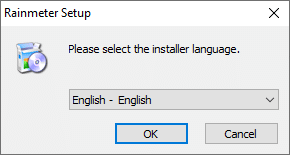
3. התקן את אפליקציית Rainmeter במערכת שלך.
4. כעת, נתוני ביצועי המערכת כמו שימוש במעבד, שימוש בזיכרון RAM, שימוש ב-SWAP, שטח דיסק, שעה ותאריך, מוצגים על המסך כפי שמוצג להלן.
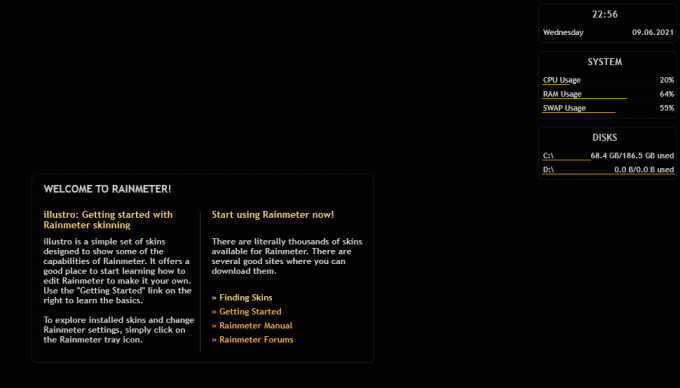
מוּמלָץ:
- 30 תוכנות חובה עבור Windows
- כיצד לתקן את Avast Web Shield לא נדלק
- מהי סיומת קובץ .AAE? כיצד לפתוח קבצי .AAE?
- כיצד להגביר את הבס של אוזניות ורמקולים ב-Windows 10
אנו מקווים שהמדריך הזה היה מועיל ושיכולת הוסף ווידג'טים לשולחן העבודה ב-Windows 10. ספר לנו איזו אפליקציה הכי אהבת. כמו כן, אם יש לך שאלות/הערות לגבי מאמר זה, אל תהסס להשאיר אותן בסעיף ההערות.